对于 Windows 11 笔记本电脑用户,您可能想知道如何查看电池损耗百分比。这非常重要,因为它可以帮助您了解电池的健康状况,以便采取适当措施更换或维护。好消息是,本文将为您提供分步指南,指导您如何轻松查找此信息。请继续阅读,由 php小编柚子 带来的详细说明,以解决您的困惑。
查看方法如下:
1、右击左下角任务栏中的“开始”,选择选项列表中的“Windows终端(管理员)”。
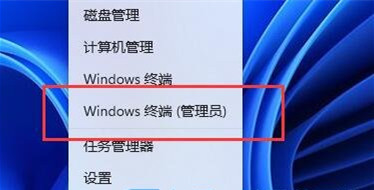
2、在打开的窗口中,输入“powercfg /batteryreport /output “D:DianChi.html”,并回车执行命令。
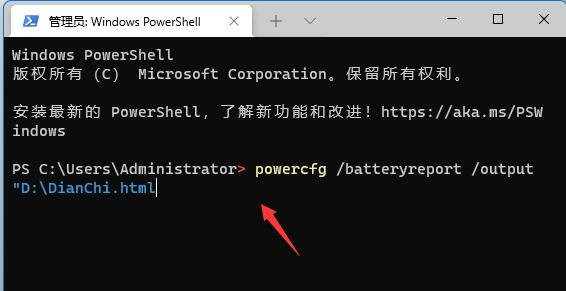
3、命令执行成功之后,打开D盘。

4、然后在其中找到刚刚导出来的电池健康度文件,名为“DianChi.html”,双击打开。

5、最后就可以在其中查看到电脑电池健康度了。

以上是win11笔记本怎么查看电池损耗百分比的详细内容。更多信息请关注PHP中文网其他相关文章!




